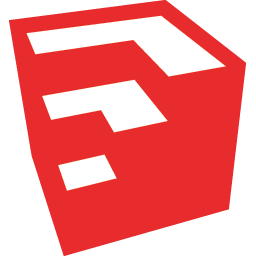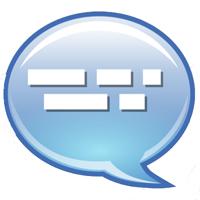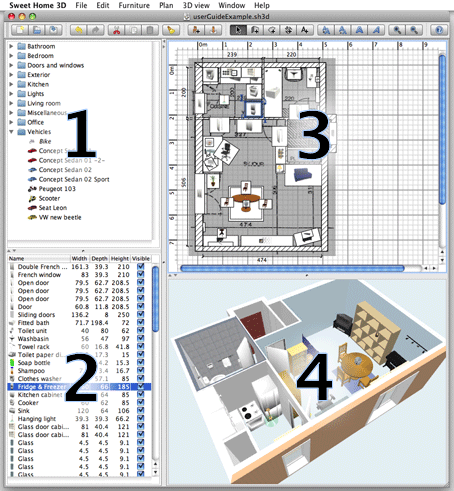Зміст

FineReader &8212; надзвичайно корисна програма для конвертації текстів з растрового в цифровий формат. Її часто застосовують для редагування конспектів, сфотографованих оголошень або статей, а також відсканованих текстових документів. Під час встановлення або запуску FineReader може виникнути помилка, яка відображається як &171;немає доступу до файлу&187;.
Спробуємо розібратися, як усунути цю проблему і користуватися распознавателем текстів в своїх цілях.
Як виправити помилку доступу до файлу в FineReader
Помилка встановлення
Перше, що потрібно перевірити при виникненні помилки доступу &8212; перевірити, чи не включений антивірус на вашому комп'ютері. Вимкніть його, якщо він активний. У тому випадку, якщо проблема залишилася, виконайте наступні кроки:
- Натисніть &171;Пуск&187; і клацніть правою кнопкою миші на &171;Комп'ютер&187;. Виберіть&171; Властивості & 187;.
- Якщо у вас встановлена Windows 7, клацніть на &171;Додаткові параметри системи&187;.
- На вкладці &171;додатково&187; знайдіть внизу вікна властивостей кнопку &171;Змінні середовища&187; і натисніть її.
- У вікні &171;Змінні середовища виділіть рядок TMP і натисніть кнопку &171;змінити&187;.
- У рядку &171; значення змінної & 187; пропишіть C:\Temp і натисніть &171; ОК&187;.
- Виконайте те ж саме для рядка TEMP. Натисніть &171; OK&187;і &171; застосувати&187;.
- Після цього спробуйте почати установку заново.
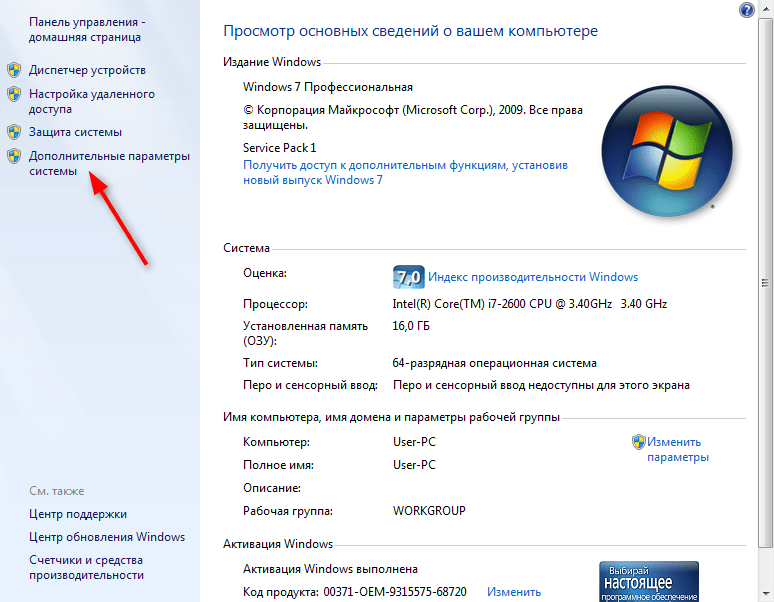
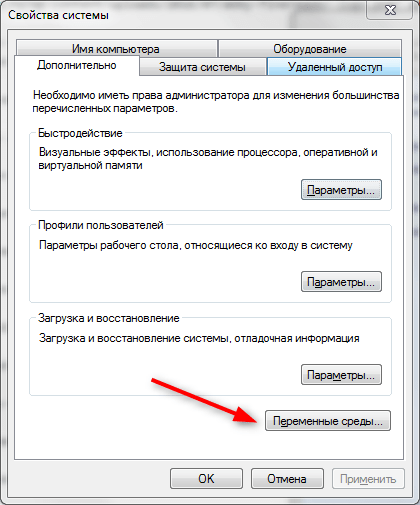

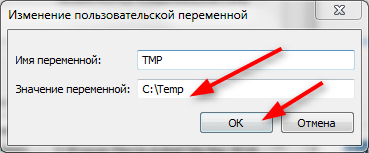
Інсталяційний файл завжди запускайте від імені адміністратора.
Помилка запуску
Помилка доступу при запуску виникає в тому випадку, якщо Користувач не має повного доступу до папки &171;Licenses&187; на своєму комп'ютері. Виправити це досить просто.
- Натисніть комбінацію клавіш Win+R. відкриється вікно &171;виконати&187;.
- У рядку цього вікна введіть C:\ProgramData\ABBYY\FineReader\12.0 (або інше місце, куди встановлена програма) і натисніть &171;ОК&187;.
- Знайдіть у каталозі папку &171;Licenses&187; і, клацнувши по ній правою кнопкою миші, виберіть &171;властивості&187;.
- На вкладці &171;Безпека&187; у вікні &171;групи або користувачі&187; виділіть рядок &171;користувачі&187; і натисніть кнопку &171;змінити&187;.
- Знову виділіть рядок &171;користувачі&187; і встановіть галочку навпроти &171;повний доступ&187;. Натисніть&171; Застосувати & 187;. Закрийте всі вікна, натискаючи &171; ОК&187;.
Зверніть увагу на версію програми. Прописуйте ту, яка встановлена у вас.
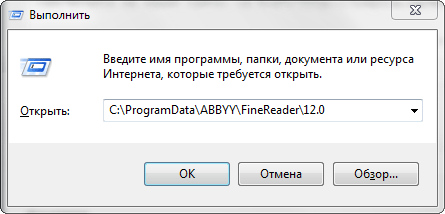
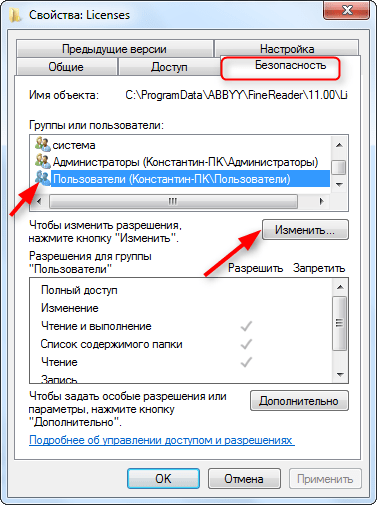
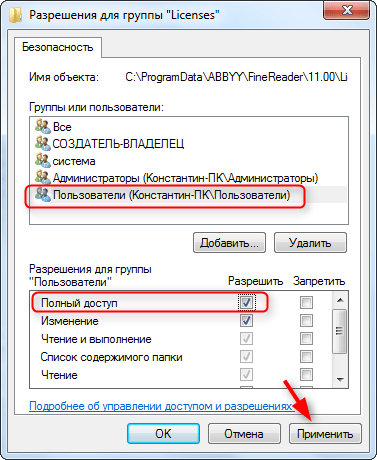
Читайте на нашому сайті: Як користуватися FineReader
Таким чином виправляється помилка доступу при установці і запуску FineReader. Сподіваємося, ця інформація буде вам корисна.